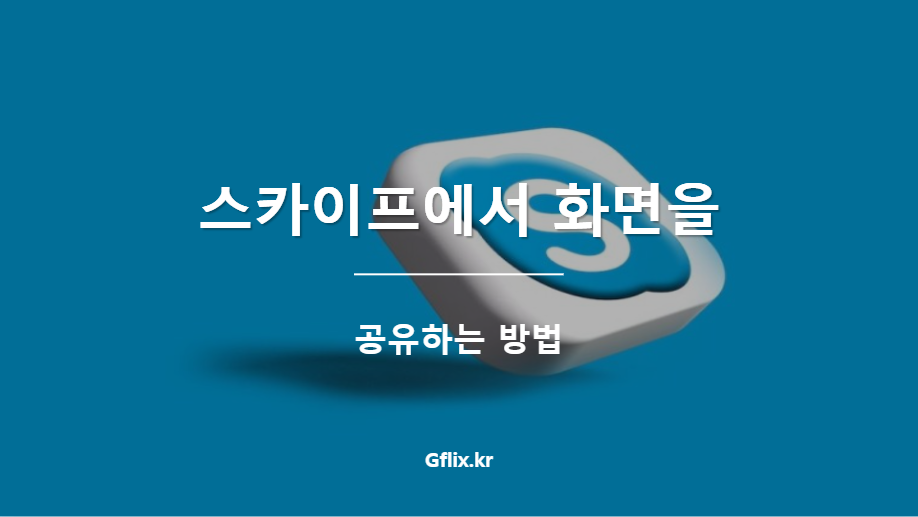읽는 시간 1 분
스카이프는 무료 P2P 통화 및 영상 채팅으로 오랫동안 잘 알려져 왔습니다. 스카이프를 사용하여 친구, 가족과 채팅하는 경우 노트북, 컴퓨터 또는 모바일 기기에서 화면 공유를 사용하는 방법을 알아보세요.
브라우저에서 스카이프 화면을 공유하는 방법
스카이프의 웹 클라이언트는 모든 기능을 갖추고 있으며 사용하기 쉽습니다. 버튼 몇 개만 누르면 간단하게 화면을 공유할 수 있습니다.
- 창의 오른쪽 아래 모서리에 있는 화면 공유 버튼을 클릭합니다.
- 팝업 창에서 공유할 항목을 선택합니다.
- 현재 활성 상태인 크롬 탭을 공유하려면 크롬 탭을 선택합니다.
- 특정 앱의 창을 공유하려면 창을 선택합니다.
- 보이는 그대로 화면을 공유하려면 전체 화면을 선택합니다.
- 완료했으면 작은 창을 찾아 파란색 공유 중지를 선택하여 화면 공유를 중지합니다.
※ 팁 : 파이어폭스에서는 화면 공유 기능을 사용할 수 없습니다. 업무나 면접을 위해 무언가를 공유해야 하는 경우 크롬, 엣지 또는 스카이프 애플리케이션을 사용하세요.
컴퓨터를 사용하여 스카이프에서 화면을 공유하는 방법
컴퓨터를 사용하여 스카이프 채팅을 하는 경우 프로세스는 브라우저 버전을 사용하는 것과 거의 동일합니다.
- 화면 하단의 화면 공유 아이콘을 클릭합니다.
- 전체 컴퓨터를 공유할지, 하나의 창만 공유할지 선택합니다.
- 공유 시작을 선택합니다.
- 공유를 완료했거나 공유 중인 화면을 전환하려면 창 하단의 공유 중지를 클릭합니다.
- 공유 중지 확인 또는 화면 또는 창 전환을 선택합니다.
모바일 기기를 사용하여 스카이프에서 화면을 공유하는 방법
모바일 기기에서의 화면 공유는 컴퓨터와 약간 다릅니다.
- 화면 오른쪽 하단에 있는 점 3개 아이콘을 탭합니다.
- 화면 왼쪽 아래 모서리에서 화면 공유를 선택합니다.
- 화면 공유 중에 실수로 민감한 정보를 방송할 수 있다는 경고에 주의하세요. 핸드폰에서 스카이프는 핸드폰에 표시되는 내용을 공유합니다.
- 공유할 준비가 되면 지금 시작을 탭합니다.
- 공유를 중지하려면 점 3개 아이콘을 다시 탭한 다음 공유 중지를 선택합니다.